如何在 iPhone 上将天气温度从华氏度更改为摄氏度
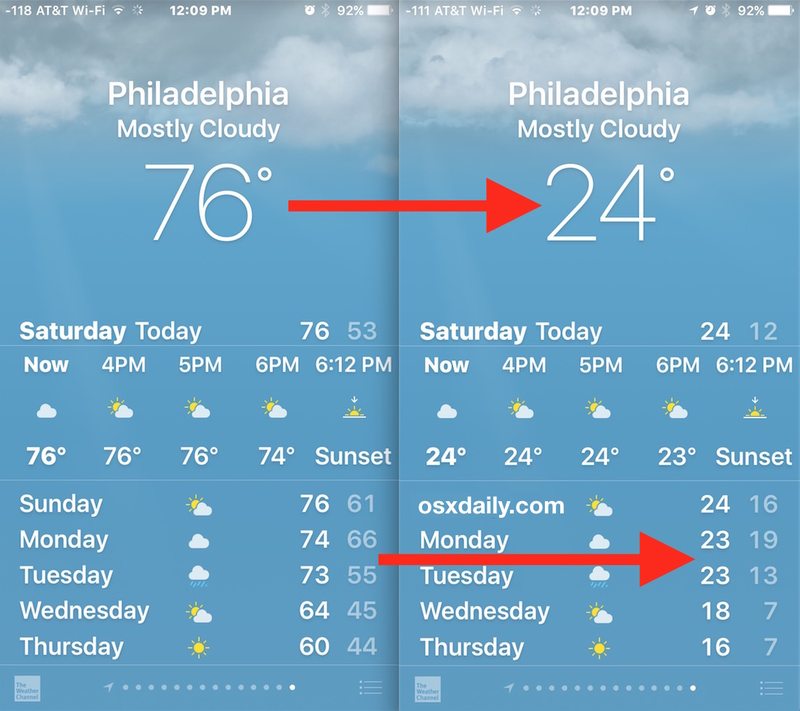
无论您身在哪个国家或地区,您都可以轻松更改 iPhone 上的天气应用,以华氏度或摄氏度显示温度。是的,这意味着如果您在美国,您可以将天气设置为摄氏度,或者如果您在欧洲,您可以将天气设置为以华氏度显示,或者无论您在地球上的哪个位置,您可能有的任何其他偏好。
在 iPhone Weather 应用程序上调整温度格式只是切换开关的问题,但它稍微隐藏起来,因此您之前在应用程序中四处查看时可能会错过度数设置。
如何在 iPhone Weather App 上将天气从华氏度更改为摄氏度
- 在 iPhone 上打开天气应用
- 点按角落的三行小按钮以调出天气应用列表视图
- 滚动到天气应用列表的最底部找到温度开关,然后点击“C”代表摄氏度或“F”代表华氏度
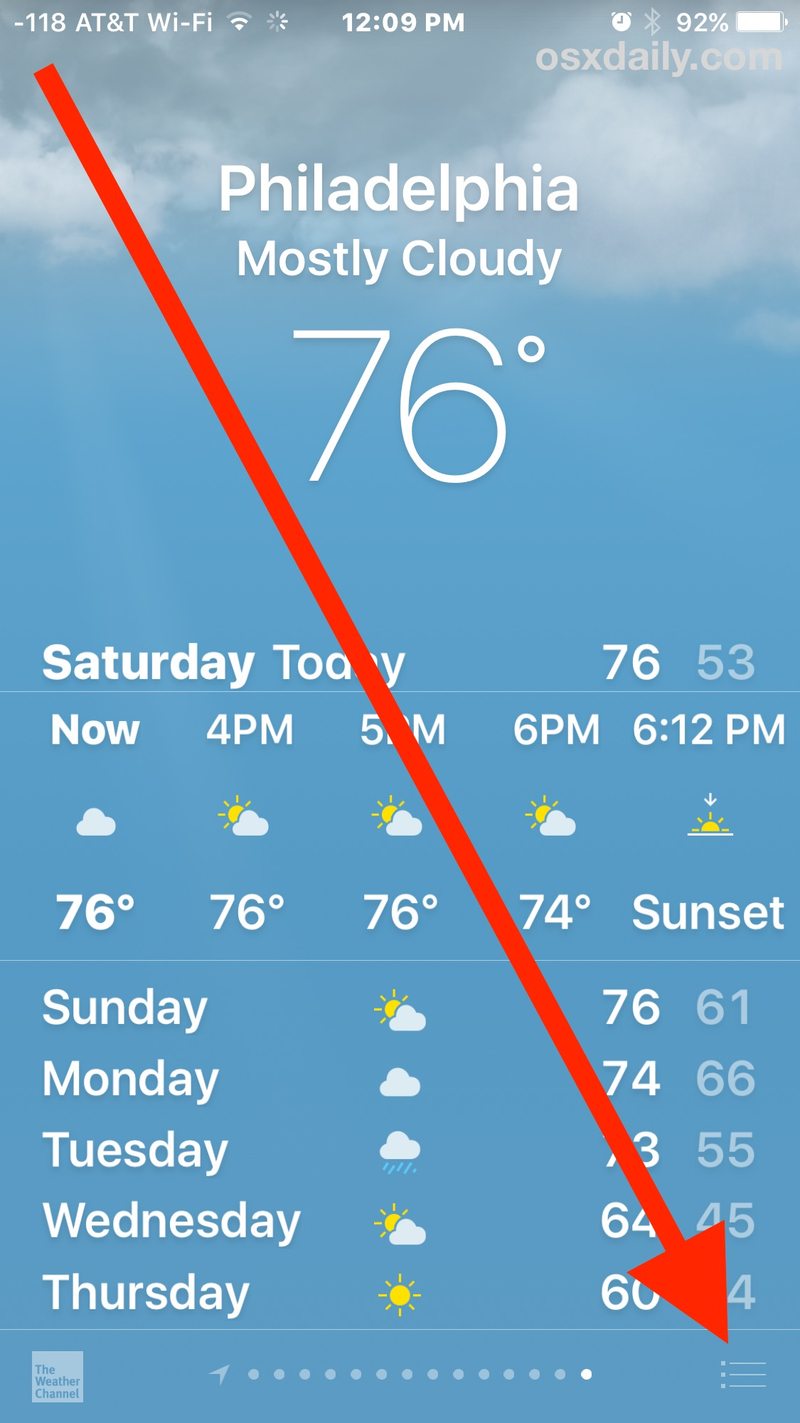
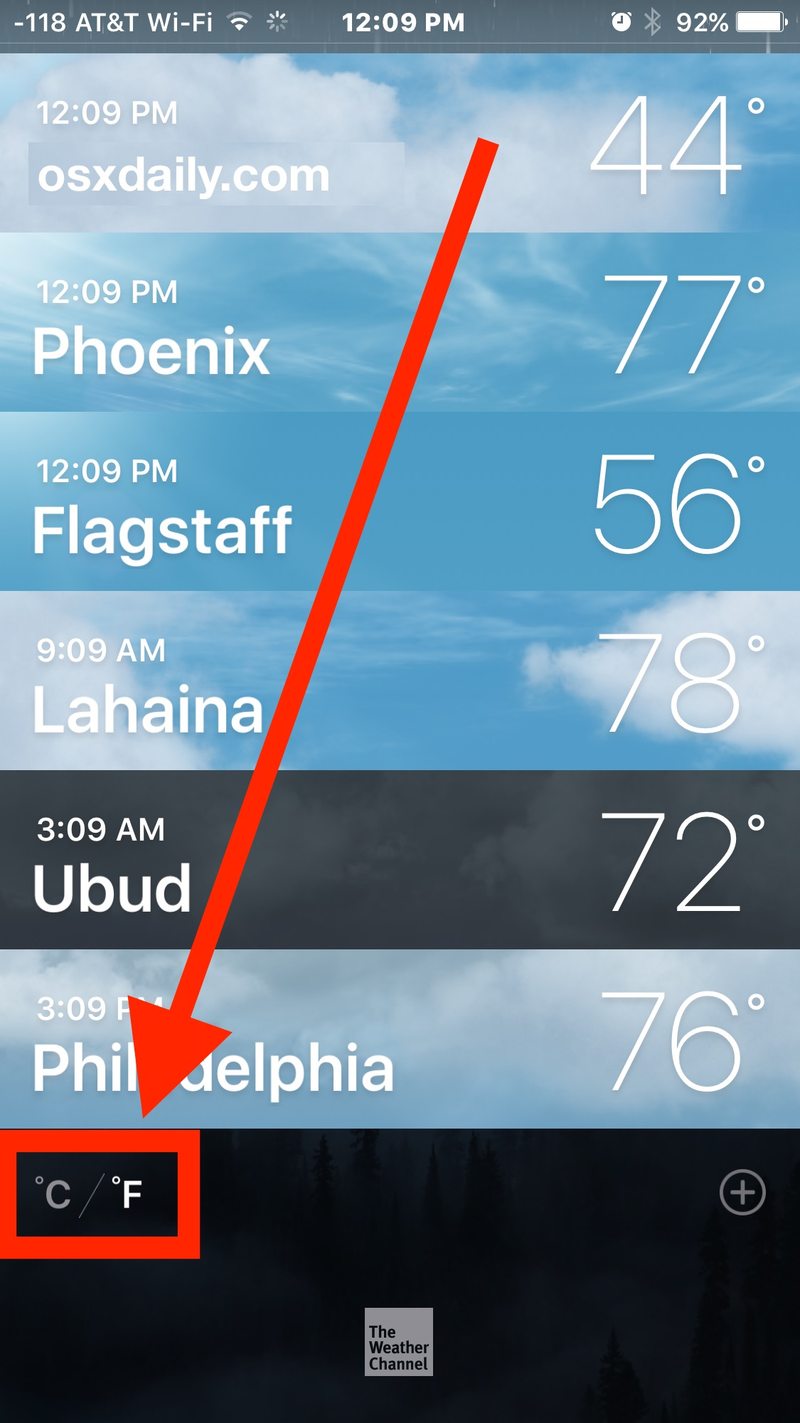
更改会立即生效,天气列表视图中的所有温度位置都会调整到新的天气格式,无论是摄氏度还是度数。温度度数设置也将在应用程序的未来使用中保留,因此如果您关闭应用程序并再次打开它,它会记住您设置的显示温度是摄氏度还是华氏度。
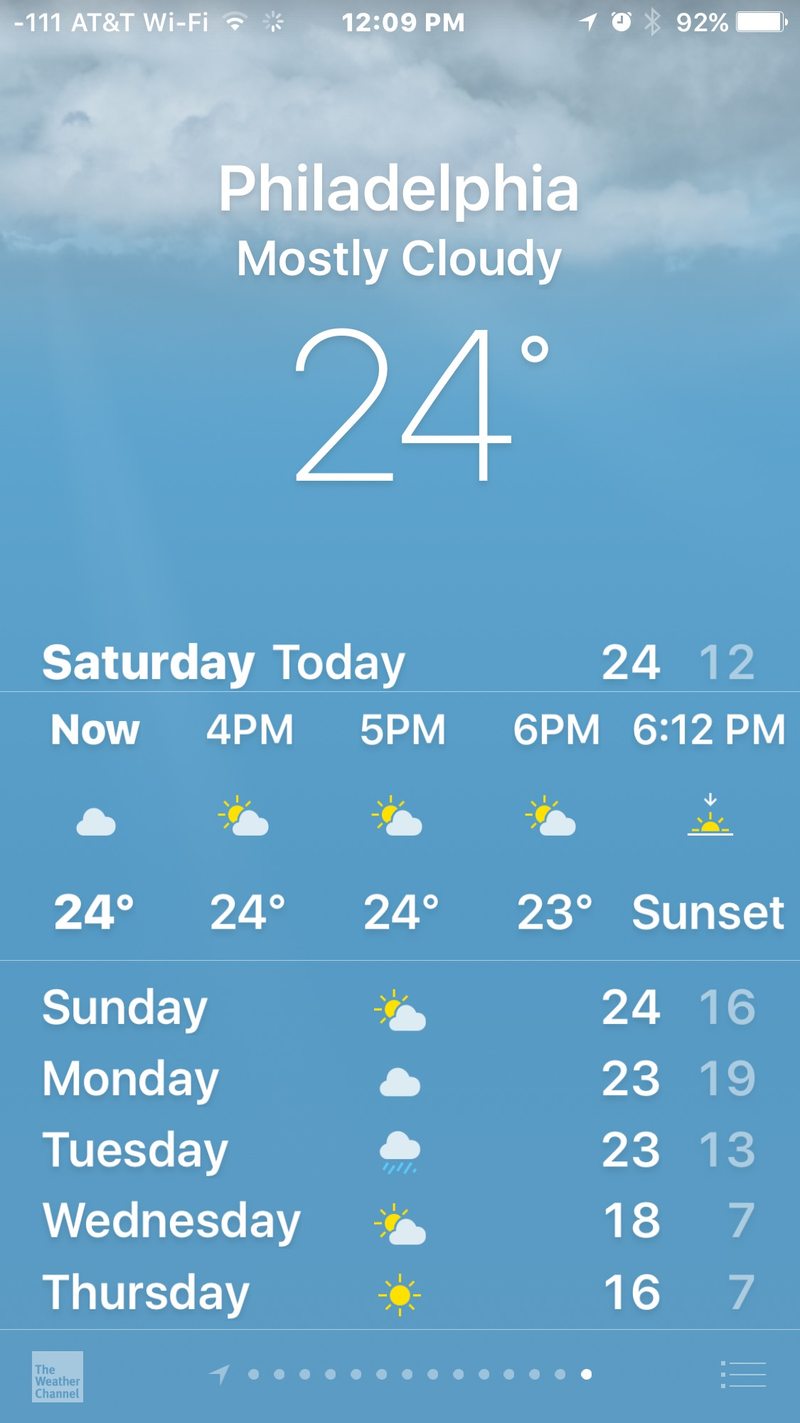
只需重复这些步骤并点击天气列表视图底部的 C 或 F 按钮,您就可以轻松地将温度从摄氏度更改为华氏度或再次更改回来。目前,您无法在 iPhone Weather 应用程序上同时查看摄氏度和华氏度温度。
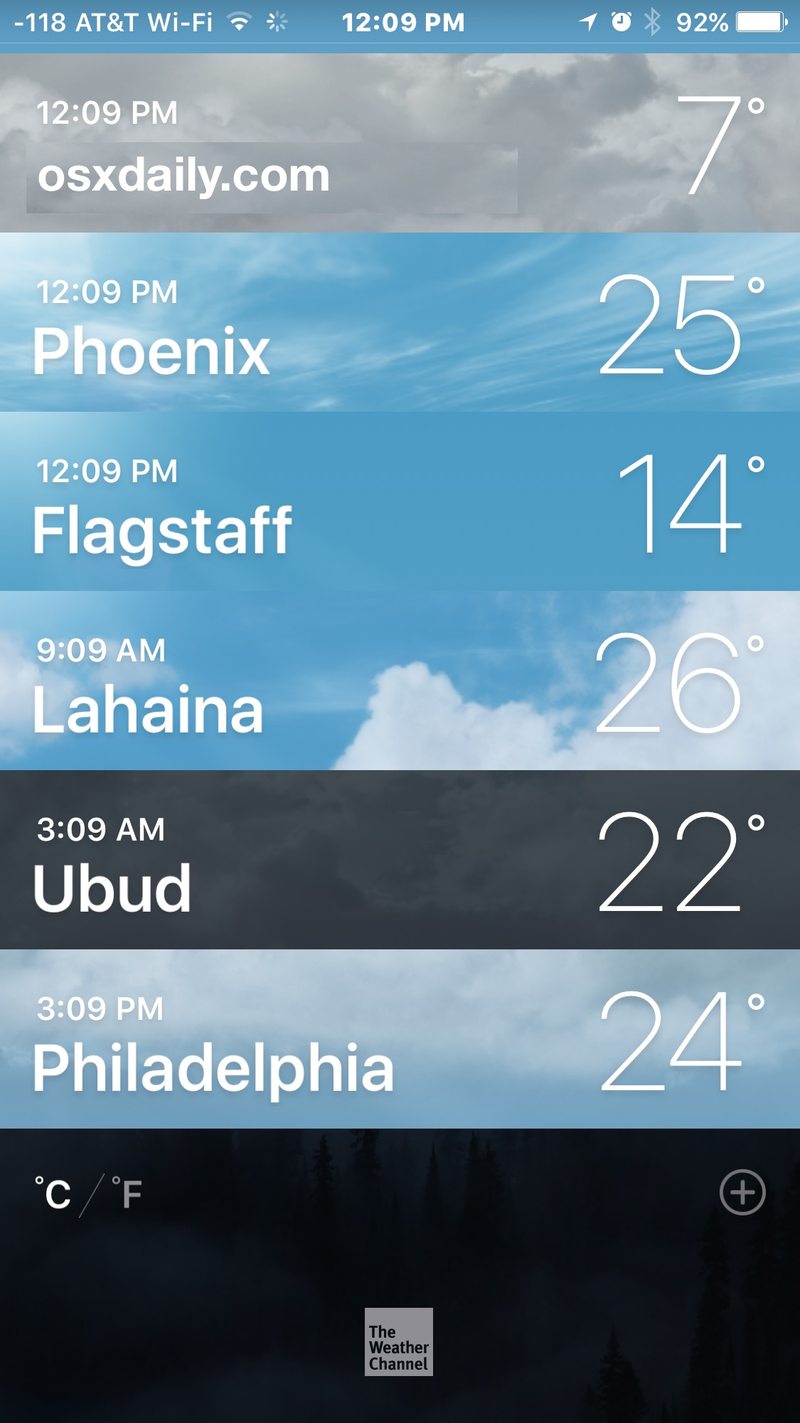
iPhone(和 iPad)用户还可以使用 Siri 将温度从摄氏度转换为华氏度,反之亦然如果他们不想在天气应用程序中也进行更广泛的调整。
当然还有许多其他方法可以从 iPhone 获取天气详细信息,包括从 Siri 获取天气信息, Spotlight,甚至 在地图应用中。
值得记住的是,当您处于天气列表视图时,可以快速检查多个位置,您还可以通过点击列表底部的 (+) 加号按钮来添加新的天气位置。添加任意多的目的地、位置、城市、城镇或您喜欢的地方,这对于旅行者或那些在不同天气和气候的区域之间移动的人来说是一个很好的功能。
哦,顺便说一句,如果你是天气迷,你也可以 想知道如何使用零键在 iOS 键盘上键入度数符号,它在 iPhone 和 iPad 上的工作方式相同。
